4. lnstalación del Song Meter Mini Bat 2
Lista de verificación de la instalación
A continuación, se muestran algunos pasos básicos que recomendamos seguir como parte de cada instalación. Estos pasos se describen con mayor detalle en otra sección de esta documentación.
Antes de desplazarse a la ubicación de instalación
Instale baterías nuevas o recién cargadas en el Song Meter Mini Bat 2.
Instale la versión más reciente de la aplicación Song Meter Configurator desde la App Store de Apple o Google Play Store.
Consulte Instalación de la aplicación Song Meter Configurator.
Formatee la tarjeta SD (consulte Formateo de la tarjeta SD).
En la pantalla Estado del grabador, confirme que la versión del firmware instalada coincide con la última versión disponible en nuestra página de descargas en wildlifeacoustics.com/account/downloads.
Consulte en Descargar actualizaciones de firmware las instrucciones de actualización.
En la pantalla Estado, revise si hay Mensajes de error de la tarjeta SD.
Empareje el grabador y confirme que todos los ajustes y la programación son correctos (consulte Empareje el grabador con la aplicación Song Meter Configurator).
(Opcional) Establezca la ubicación de instalación y el huso horario manualmente (consulte Pantalla de ubicación y huso horario).
En el lugar de instalación
Asegúrese de que las baterías no se hayan movido durante el viaje.
Empareje el grabador para sincronizar su reloj con su dispositivo móvil (consulte Empareje el grabador con la aplicación Song Meter Configurator).
Si lo desea, acepte la indicación que aparece durante el emparejamiento para configurar automáticamente la ubicación y el huso horario del grabador de modo que coincidan con su dispositivo móvil (consulte Configuración automática de la ubicación de la instalación del grabador).
En la pantalla Estado, revise si hay Mensajes de error de la tarjeta SD.
Desemparéjelo del grabador (consulte Desemparejar el grabador).
Cierre el grabador, asegurándose de que no haya nada que impida que la carcasa quede sellada.
Decide dónde colocar la grabadora. Ver Colocación del micrófono para grabar murciélagos para recomendaciones de posicionamiento para mejorar la calidad del audio.
(Opcional) Utilice un cable de seguridad o un candado para asegurar el grabador (consulte Seguridad).
Tras la instalación
Coloque el interruptor (encendido/apagado) en la posición (apagado) antes de retirar la tarjeta SD.
Realice una copia de seguridad de todo el contenido de la tarjeta SD en una unidad de almacenamiento a largo plazo, incluidos los archivos
summary.txty.minidiags.Consulte Contenido de la tarjeta SD para obtener información sobre los tipos de archivos que el Song Meter Mini Bat 2 guarda en la tarjeta SD.
Si va a guardar el Song Meter Mini Bat 2 durante un periodo prolongado, extraiga las pilas para evitar se produzcan fugas.
Instalación de la aplicación Song Meter Configurator
La aplicación Song Meter Configurator está disponible de forma gratuita y es necesaria para configurar el Song Meter Mini Bat 2. La aplicación Song Meter Configurator está disponible en la App Store de Apple para dispositivos iOS y en la tienda Google Play para dispositivos Android.
En su dispositivo iOS, abra la App Store.
Si no localiza la App Store en la pantalla de inicio de su dispositivo, puede buscarla con la función Spotlight Search de iOS. Consulte este artículo de soporte de Apple sobre Spotlight Search para obtener instrucciones.
En la App Store, pulse Buscar y busque "Song Meter Configurator".
En la lista de resultados, busque la aplicación Song Meter Configurator.
Pulse el icono Obtener para descargar la aplicación Song Meter Configurator e instalarla en la pantalla de inicio.
Si ya tenía instalada la aplicación Song Meter Configurator, verá el icono
 en lugar del icono Obtener . Pulse este icono para volver a instalar la versión más reciente de la aplicación Song Meter Configurator.
en lugar del icono Obtener . Pulse este icono para volver a instalar la versión más reciente de la aplicación Song Meter Configurator.
Si no puede instalar la aplicación Song Meter Configurator, compruebe la versión de iOS que tiene instalada. El número de versión debe ser como mínimo 12.0.
Si no puede comprobar su versión de iOS o tiene problemas para instalar la aplicación Song Meter Configurator, póngase en contacto con el Soporte técnico de Apple.
En su dispositivo Android, abra la aplicación Play Store.
Si no localiza la Play Store en la pantalla de inicio de su dispositivo, puede buscarla en el menú Todas las aplicaciones. Consulte este artículo de ayuda de Android sobre cómo localizar aplicaciones.
En Play Store, busque "Song Meter Configurator".
En la lista de resultados, busque la aplicación Song Meter Configurator.
Si la aplicación Song Meter Configurator aún no está instalada en su dispositivo, verá el botón Instalar.
Si tiene instalada una versión desactualizada de la aplicación Song Meter Configurator en su dispositivo, verá el botón Actualizar.
Si ya tiene instalada la última versión de la aplicación Song Meter Configurator en su dispositivo, verá el botón Abrir.
Pulse el botón Instalar o Actualizar para instalar la última versión de la aplicación Song Meter Configurator en su dispositivo.
Para abrir la aplicación Song Meter Configurator, pulse el botón Abrir en Play Store o el icono del Song Meter en la pantalla de inicio de su dispositivo o en el menú Todas las aplicaciones.
Si no puede instalar la aplicación Song Meter Configurator, compruebe la versión de Android que tiene instalada. El número de versión debe ser como mínimo 8.0.
Si sigue teniendo para instalar o acceder al Song Meter Configurator, consulte la Ayuda de Android en Google para obtener documentación general sobre Android y enlaces para contactar con el fabricante del dispositivo para obtener ayuda directa.
Empareje el grabador con la aplicación Song Meter Configurator
Para establecer la fecha y la hora del Song Meter Mini Bat 2 y configurar los ajustes del grabador mediante la aplicación móvil Song Meter Configurator, debe emparejar la aplicación con el grabador.
Nota
La aplicación Song Meter Configurator solo se puede emparejar con un grabador a la vez. Cuando haya terminado de configurar un grabador, desemparéjelo antes de emparejar el siguiente.
Active el Bluetooth® en la configuración de su dispositivo móvil.
En iOS o Android, abra la aplicación Configuración y seleccione la página Bluetooth para activar o desactivar el Bluetooth.
Si utiliza un dispositivo Android, asegúrese de que la ubicación esté activada en la configuración de su dispositivo.
Consulte este artículo de asistencia de Google para obtener instrucciones sobre cómo activar la ubicación.
Asegúrese de que la aplicación Song Meter Configurator tenga todos los permisos solicitados.
En iOS:
Abra la aplicación Configuración.
Pulse en Song Meter para abrir la página de configuración de la aplicación Song Meter. Podrá cambiar los permisos desde esta página.
En Android:
Abra la aplicación Configuración.
Pulse sobre Aplicaciones.
Pulse sobre la aplicación Song Meter.
Pulse sobre Permisos.
Active todos los permisos de esta página.
Importante
En algunos dispositivos, las conexiones GPS y Bluetooth se gestionan mediante el mismo componente de hardware, por lo que la aplicación Song Meter debe tener acceso a la ubicación para poder utilizar Bluetooth.
Abra la aplicación Song Meter Configurator y toque sobre el icono Grabadores si no aparece la pantalla Grabadores.
Encienda el Song Meter Mini Bat 2
Si el grabador se configuró para emitir señales Bluetooth, el nombre del grabador aparecerá en la lista Grabadores. El textoRecibido debe mostrar “Ahora” o una duración inferior a un minuto.

Mantenga pulsado el botón (Emparejar/Estado) del Song Meter Mini Bat 2 durante tres segundos.
Aparecerá el icono Emparejar a la derecha del nombre del grabador en la pantalla Grabadores.
Pulse el icono Emparejar en la aplicación.
La aplicación mostrará mensajes que indican que está actualizando el reloj del grabador y leyendo la configuración del mismo.
Es posible que la aplicación le pida que actualice la configuración del huso horario o la ubicación del Song Meter Mini Bat 2 para que coincida con la configuración de su dispositivo móvil. Véanse Configuración automática del huso horario del grabador y Configuración automática de la ubicación de la instalación del grabador.
En la pantalla Grabadores, aparecerán los iconos Configurar y Desemparejar a la derecha del nombre del grabador emparejado y a la izquierda del icono Estado. El nombre del grabador y estos tres iconos se colorearán en verde para indicar el estado de Emparejado.
 |
Nota
El emparejamiento no afecta al programa de grabaciones ni interrumpe una grabación en curso. El grabador Song Meter Mini Bat 2 no pasará a modo inactivo mientras esté emparejado. Si el grabador termina un periodo de grabación y está listo para pasar a modo inactivo, no lo hará hasta que esté desemparejado.
Desemparejar el grabador
Para desemparejar un grabador vinculado, pulse el icono Desemparejar situado a la derecha del nombre del grabador en la pantalla Grabadores.
Los iconos Configurar y Desemparejar desaparecerán y el nombre y el icono Estado del grabador cambiarán de verde a blanco.
Formateo de la tarjeta SD
Al formatear una tarjeta SD, se borra todo su contenido y se restablece la estructura de la tarjeta. Este restablecimiento permite al Song Meter Mini Bat 2 aprovechar al máximo todo el espacio disponible de la tarjeta. Se recomienda formatear la tarjeta antes del inicio de cada instalación.
El simple hecho de mover los archivos a la papelera o a la papelera de reciclaje con el ordenador no sustituye al formateo de la tarjeta. “La eliminación de” archivos de la tarjeta puede dejar la estructura de esos archivos en la tarjeta, lo que impedirá que el Song Meter Mini Bat 2 utilice todo el espacio y hará que se pierdan grabaciones.
A partir de la versión 4.4 del firmware, formatear una tarjeta SD usando el Song Meter Mini Bat 2 renombra la tarjeta con los primeros 11 caracteres del nombre del grabador.
Se pueden resolver varios errores de la tarjeta SD mediante su reformateo. Consulte Mensajes de error de la tarjeta SD para obtener más información sobre los errores comunes de las tarjetas SD.
Atención
El formateo borra todos los datos de la tarjeta SD. Compruebe que ha realizado una copia de seguridad de los archivos de configuración, grabaciones y otros archivos importantes antes de formatear la tarjeta.
Cuando se empareja con un Song Meter Mini Bat 2 con una tarjeta SD instalada, se puede usar la aplicación Song Meter Configurator para formatear la tarjeta SD.
Instale baterías nuevas o recién cargadas en el Song Meter Mini Bat 2.
Introduzca la tarjeta SD que desee formatear en la ranura para tarjetas del Song Meter Mini Bat 2.
En la aplicación Song Meter Configurator, abra el menú Herramientas:
Empareje el grabador con la aplicación Song Meter Configurator.
Aparecerán los iconos Configurar y Desemparejar junto al nombre del grabador.
Pulse el icono Configurar del Song Meter Mini Bat 2 emparejado en la pantalla Grabadores.
Pulse el icono Herramientas de la esquina superior derecha del Editor de configuración.
En el menú Herramientas, pulse Formatear tarjeta SD.
Aparecerá un mensaje de confirmación en el que se le preguntará si desea volver a formatear la tarjeta.
Pulse sobre SÍ para confirmar el formateo.
Aparecerá un indicador de actividad FORMATEANDO en la pantalla, seguido de un mensaje de confirmación.
Si la operación de formateo no se realiza correctamente, consulte la pantalla ESTADO del grabador en la aplicación Song Meter Configurator del Mensajes de error de la tarjeta SD.
Puede formatear una tarjeta SD instalada en el Song Meter Mini Bat 2 sin la aplicación Song Meter Configurator mediante el botón (Función) del grabador.
Instale baterías nuevas o recién cargadas en el Song Meter Mini Bat 2.
Introduzca la tarjeta SD que desee formatear en la ranura para tarjetas del Song Meter Mini Bat 2.
Encienda el Song Meter Mini Bat 2.
Pulse el botón (Función) varias veces.
Un LED verde recorrerá las cuatro posiciones para resaltar la función seleccionada.
Cuando el LED (Formatear) esté resaltado, mantenga pulsado el botón (Función) durante tres segundos.
Cuando el LED (Formatear) comience a parpadear en verde, suelte el botón (Función).
Los cuatro LED parpadearán en verde tres veces para indicar que la operación de formateo se ha realizado correctamente.
Si los cuatro LED parpadean en rojo seis veces, significa que la operación de formateo no se realizó correctamente. Compruebe la pantalla ESTADO del grabador en la aplicación Song Meter Configurator del Mensajes de error de la tarjeta SD.
La SD Association ofrece un programa gratuito para formatear tarjetas SD en https://www.sdcard.org/downloads/formatter/.
Si desea formatear una tarjeta SD con un ordenador de sobremesa o portátil, este programa es la herramienta recomendada.
Introduzca la tarjeta SD que desea formatear en un lector de tarjetas SD conectado al ordenador.
Abra la aplicación SD Card Formatter.
Use el menú Seleccionar tarjeta para seleccionar su tarjeta SD.
En Opciones de formateo, seleccione Formateo rápido.
Opcional: use el campo Etiqueta de volumen para añadir un nombre para la tarjeta SD.
Seleccione Formatear.
Extraiga la tarjeta SD del ordenador según las instrucciones del sistema operativo.
Es importante reformatear la tarjeta SD antes de cada instalación para que el Song Meter Mini Bat 2 pueda aprovechar al máximo el espacio de almacenamiento de la tarjeta. Sin embargo, si desea utilizar la tarjeta SD para actualizar el firmware del grabador[1] o cargar un archivo de configuración[2], al reformatear la tarjeta SD, también se eliminarán esos archivos.
Si formatea la tarjeta SD en primer lugar y, a continuación, guarda un archivo de firmware o de configuración en la tarjeta SD, no es necesario formatear la tarjeta por segunda vez antes de la instalación. Formatear la tarjeta en primer lugar garantiza que los archivos de firmware y configuración se guarden al principio del espacio de almacenamiento de la tarjeta SD, y que el resto esté completamente disponible para las grabaciones del Song Meter Mini Bat 2.
Los archivos de firmware y de configuración son lo suficientemente pequeños como para que no reduzcan significativamente el espacio de grabación disponible.
Colocación del micrófono para grabar murciélagos
La posición en la que coloques el Song Meter Mini Bat 2 (o cualquier otro grabador) puede tener un impacto significativo en la calidad de tus grabaciones ultrasónicas. En la mayoría de los casos, la colocación ideal es en un poste estrecho, a varios metros del suelo y lejos de superficies reflectantes.
Las pequeñas longitudes de onda de los llamados de ecolocalización de los murciélagos significan que un micrófono puede captar reflejos de estos llamados en más situaciones que cuando se graba sonido en el rango audible. Los reflejos prominentes pueden resultar en grabaciones que son más difíciles de identificar manual o algorítmicamente.
Nota
La calidad de la grabación está lejos de ser la única consideración al posicionar un micrófono. En muchas situaciones, puedes estar limitado en dónde puedes montar el equipo, o puede que necesites mantener tu grabador fuera de vista o fijado a una estructura fija.
Estos factores pueden tener prioridad sobre la captura de las grabaciones de mayor calidad posible. Sin embargo, las siguientes recomendaciones, cuando sean prácticas, mejorarán la calidad de tus grabaciones para un análisis posterior.
Distancia de las superficies reflectantes
Para evitar ecos prominentes en tus grabaciones, deberías posicionar idealmente el micrófono lejos de superficies reflectantes. Algunos ejemplos comunes de superficies reflectantes incluyen los siguientes:
El suelo
Cuerpos de agua
Edificios
Rostros rocosos
Las superficies que son menos planas o más discontinuas que estos ejemplos aún pueden reflejar ultrasonido, pero los reflejos tenderán a ser menos prominentes. Por ejemplo, un micrófono posicionado cerca del follaje de un árbol producirá grabaciones más limpias que uno posicionado a la misma distancia de una pared de ladrillos.
Evita colocar el micrófono contra una superficie dura
Cuando sea posible, fijar el grabador a un poste estrecho o a un objeto similar es preferible a montarlo directamente en un objeto grande como el tronco de un árbol. Cuando el micrófono está muy cerca de una superficie sólida como el tronco de un árbol, el sonido que se refleja en el árbol puede interferir con el sonido entrante, dependiendo de la frecuencia del sonido y la dirección de su viaje. Esta interferencia destructiva puede crear pequeños huecos en el llamado de ecolocalización grabado.
Estos huecos suelen ser lo suficientemente pequeños como para que un revisor humano aún pueda reconocer fácilmente la forma de un llamado grabado, pero pueden causar problemas para la identificación algorítmica de murciélagos.
Inicio de una instalación de grabación
El Song Meter Mini Bat 2 comenzará automáticamente a ejecutar su programa cuando se encienda. Si se edita alguno de los ajustes del grabador, pausará su programa de grabación durante diez segundos y, a continuación, reanudará su programa automáticamente.
Consulte Lista de verificación de la instalación para obtener una lista de buenas prácticas para garantizar una instalación sin problemas.
Compruebe el estado del Song Meter Mini Bat 2 mediante Bluetooth
De forma predeterminada, el Song Meter Mini Bat 2 emite señales de estado a través de Bluetooth cada diez segundos. Cuando su dispositivo móvil esté dentro del alcance de Bluetooth (normalmente, a menos de diez o veinte metros) del Song Meter Mini Bat 2, recibirá estas señales de estado y podrá comprobar el estado mediante la aplicación Song Meter Configurator sin emparejarlo con el grabador. Las señales de estado incluyen información como el uso de la tarjeta SD, la tensión de la batería y la versión de firmware instalada.
Para recibir actualizaciones de estado cuando no esté emparejado con el grabador, debe activar ¿Enviar señales de Bluetooth? (consulte ¿Enviar señales Bluetooth?).
Abra la aplicación Song Meter Configurator.
Vaya a la pantalla Grabadores.
Coloque su dispositivo móvil a una distancia de entre 10 y 20 metros del Song Meter Mini Bat 2.
Cuando se encuentre dentro del alcance Bluetooth de un grabador que esté emitiendo señales de estado, el texto (Recibido) debe indicar “Just now (Ahora).”
Pulse el icono Estado situado a la derecha del nombre del grabador.
Se abre la pantalla Estado del grabador. Consulte Pantalla Estado para obtener una descripción de toda la información disponible en esta pantalla.
Para cerrar la pantalla Estado, pulse el icono < (Atrás).
Modo transecto
La función Transecto permite grabar audio junto con la posición de su dispositivo móvil durante un estudio en movimiento.
Durante un transecto, la aplicación Song Meter Configurator debe estar emparejada con el Song Meter Mini Bat 2. La información de ubicación se guarda en un archivo Keyhole Markup Language (KML) cada cinco segundos y registra la posición del dispositivo móvil. La información de ubicación también se guarda en los metadatos de cada archivo de audio grabado durante el transecto. Durante el transecto, una interfaz de mapa mostrará una ruta del movimiento del dispositivo móvil y la ubicación guardada de cada archivo de audio se mostrará como una bandera en la ruta. Al final de un transecto, la aplicación le pedirá que exporte el archivo KML a otra aplicación de su dispositivo.
Durante un transecto, el Song Meter Mini Bat 2 ignora su programa y utiliza todos los ajustes no programados en el Configuration Editor (Editor de configuración). Monitorizará todo el recorrido del transecto, independientemente del programa. Cuando finalice un transecto, el Song Meter Mini Bat 2 reanudará su programa.
El Keyhole Markup Language es un lenguaje basado en XML para almacenar información de ubicación GPS. Los datos sin procesar de un archivo .kml pueden verse en un editor de texto o XML, y visualizarse en un mapa en Google EarthTM y en otro software de cartografía compatible con este formato.
El archivo KML producido por cada transecto registra la ruta del dispositivo móvil, así como las referencias a la ubicación de cada archivo de audio guardado durante el transecto.
Los transectos pueden utilizar la grabación ultrasónica por activación o sin activación. El modo viene determinado por el ajuste Grabación sin activación del Pantalla de ajustes de ultrasonidos.
En ambos modos, se escribe un nuevo punto de ubicación GPS en el archivo KML cada cinco segundos.
En el modo por activación, cuando la Grabación sin activación está deshabilitada, cada archivo de grabación activado se guardará junto con la ubicación del dispositivo móvil. Esta ubicación se guarda cuando finaliza el archivo de audio por activación.
En el modo sin activación, cuando la Grabación sin activación está habilitada, el Song Meter Mini Bat 2 grabará audio continuo, dividido en segmentos definidos por el parámetro Duración máxima de grabación. Al final de cada segmento de grabación, se guardará la ubicación actual del dispositivo móvil en los metadatos de ese archivo de audio.
Datos de ubicación GPS
Su dispositivo móvil debe tener una señal GPS para registrar información de ubicación precisa durante un transecto. La mayoría de los teléfonos inteligentes tienen una antena GPS integrada. En el caso de los dispositivos móviles, incluidas muchas tablets sin antena GPS integrada, es posible vincular un módulo GPS con Bluetooth al dispositivo para proporcionar información de ubicación.
El dispositivo móvil no necesita una conexión móvil durante un transecto. Sin una conexión móvil, la interfaz del mapa no mostrará imágenes de mapas o de satélite, pero el Song Meter Configurator seguirá recogiendo datos de ubicación de la antena GPS de su dispositivo.
Nota
Puede guardar datos de mapas de regiones específicas en su dispositivo móvil para usarlos sin conexión con la aplicación Google MapsTM. Para obtener instrucciones completas, consulte este artículo de asistencia de Google.
La aplicación y el grabador deben permanecer emparejados
La aplicación Song Meter Configurator debe estar vinculada al Song Meter Mini Bat 2 durante todo el transecto.
La información de ubicación del transecto se obtiene de la ubicación del dispositivo móvil. Para obtener datos de ubicación precisos y mantener la conexión emparejada, mantenga el dispositivo móvil cerca del grabador durante todo el transecto.
Un transecto activo seguirá ejecutándose, aunque abandone la pantalla Transecto, mientras la aplicación y el grabador permanezcan emparejados y la aplicación Song Meter Configurator siga ejecutándose en primer o segundo plano.
Interfaz de transecto
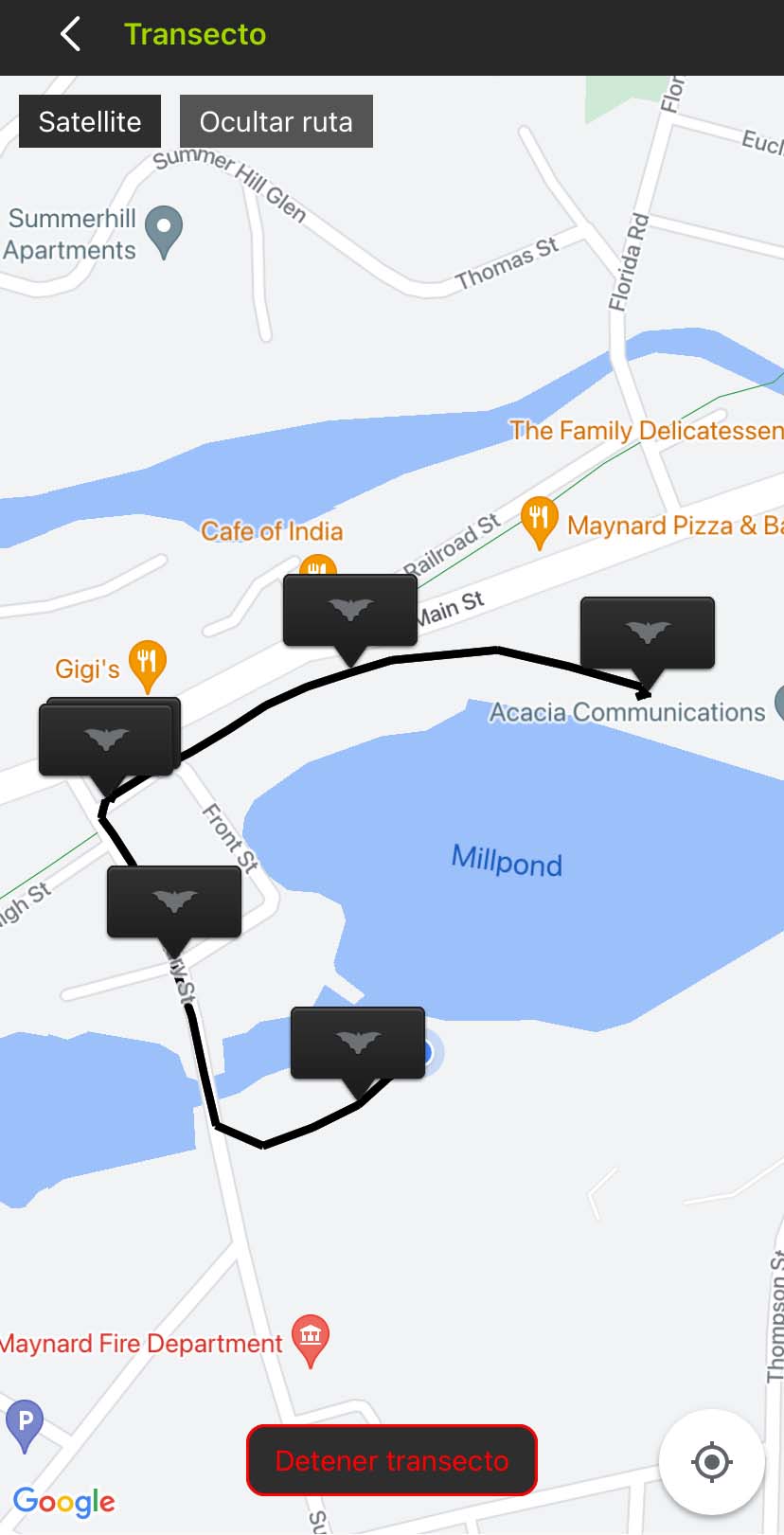 |
La pantalla Transecto incluye los siguientes elementos de la interfaz:
Icono< Transecto (volver) | Pulse para salir de la interfaz Transecto y volver a Editor de configuración. El transecto activo seguirá ejecutándose en segundo plano. |
Satélite / Mapa | Pulse para cambiar la interfaz del mapa entre una vista de mapa simplificada y una creada a partir de imágenes de satélite. |
Ocultar ruta / Mostrar ruta | Pulse para ocultar o mostrar la ruta que representa la ubicación del dispositivo móvil, actualizada cada cinco segundos. La ruta se guarda en el archivo KML al final del transecto aunque se mantenga oculta en la vista Transecto. |
Iniciar transecto / Detener transecto | Pulse para iniciar o finalizar un transecto. |
Diana | Pulse para centrar la vista del mapa en la ubicación actual del dispositivo móvil. |
La vista de mapa de la pantalla Transecto se basa en la interfaz de Google MapsTM. Admite los mismos gestos táctiles que Google MapsTM para navegar por el mapa, incluidos los siguientes:
Tocar y arrastrar con un dedo para desplazarse por el mapa en cualquier dirección.
Pulsar dos veces con un dedo para ampliar la ubicación seleccionada.
Pellizcar con dos dedos para acercar y alejar la imagen separándolos o juntándolos.
Conecte el Song Meter Mini Bat 2 con la aplicación Song Meter Configurator (consulte Empareje el grabador con la aplicación Song Meter Configurator).
Pulse el icono Configurar para abrir la pantalla Editor de configuración del grabador emparejado.
Pulse la entrada Transecto de la pantalla Editor de configuración para abrir la pantalla Transecto.
La ubicación actual de su dispositivo móvil se muestra en la pantalla Transecto.
Toque sobre el botón Iniciar transecto. El Song Meter Mini Bat 2 comenzará la monitorización.
Nota
Si no hay ninguna tarjeta SD en el grabador o si la tarjeta SD está llena, el botón Iniciar transecto permanecerá inactivo.
A medida que el Song Meter Mini Bat 2 graba archivos de audio, la ubicación de cada grabación se marca con una bandera negra con un icono de murciélago en el mapa.
La ruta de su movimiento se muestra en blanco o negro, según el tema de color del mapa.
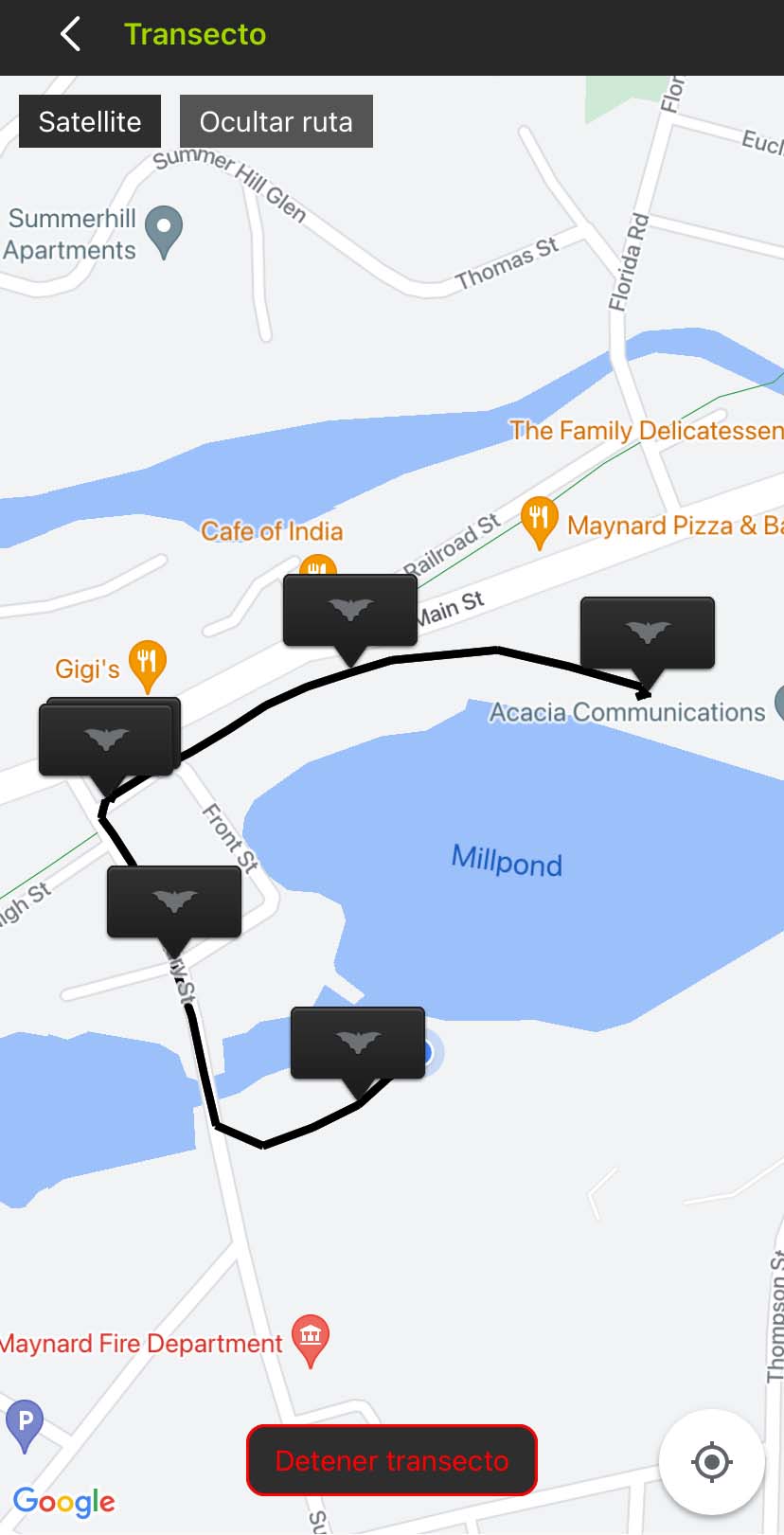
Para finalizar el transecto, pulse el botón Detener transecto.
El Song Meter Mini Bat 2 reanudará su programa de grabación normal y aparecerá un cuadro de diálogo Alerta KML.
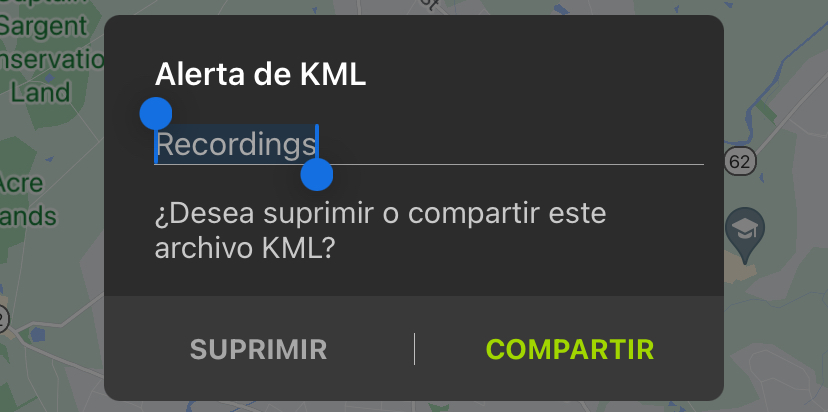
Para guardar los datos de ubicación de su transecto como archivo
.kmlpara usarlos más adelante:Introduzca un nombre para el archivo
.kmlen el cuadro de texto Alerta KML.Pulse el botón COMPARTIR.
Se abrirá la interfaz de iOS o Android para compartir archivos entre aplicaciones.
Seleccione una aplicación para recibir el archivo.
Por ejemplo, puede seleccionar una aplicación de almacenamiento en la nube, como GoogleDriveTM o Dropbox, o abrir una aplicación de correo electrónico para enviar el archivo
.kmlcomo adjunto.